Visual Watermark vous permet de recadrer une image avec le moins d’effort possible. Nous offrons une application simple et intuitive que tout le monde peut maîtriser et se permettre financièrement. Tous les outils de ce site sont gratuits. Utilisez notre application pour changer facilement la largeur et la hauteur ou même la forme de vos images.
Vous n’avez pas besoin de vous inscrire ou de partager des informations confidentielles. Vous n’avez pas besoin d’installer le programme sur votre bureau ou de le télécharger sur votre smartphone. L’application fonctionne dans votre navigateur, ce qui signifie que vous pouvez vous mettre au travail immédiatement.
Voulez-vous savoir comment recadrer une image dans le filigrane visuel? Consultez les instructions étape par étape pour en savoir plus sur les fonctionnalités de l’application.
Instructions étape par étape: Comment rogner une image en ligne
Notre rogneur d’images en ligne est convivial et pratique. Exécutez l’application dans un navigateur sur un ordinateur ou un smartphone.
L’outil fonctionne très bien sur les appareils IOS et Android. Ici, vous pouvez recadrer une image en un rien de temps – les images seront rapidement téléchargées sur le site Web, et il ne vous faudra que quelques minutes pour choisir et modifier la zone de recadrage.
Étape 1: Ouvrez l’application et téléchargez des photos.
Vous avez deux possibilités :
Téléchargez des images à partir d’un dossier sur un ordinateur portable. Vous pouvez faire glisser et déposer vos photos directement à partir d’un dossier. Vous pouvez également cliquer sur «Sélectionner des images». Cela ouvrira une nouvelle fenêtre, où vous pourrez choisir votre dossier source et les photos que vous souhaitez recadrer. Si vous avez besoin de traiter toutes les photos dans le dossier, sélectionnez-les avec le curseur ou utilisez les raccourcis clavier. Sur les ordinateurs Windows, c’est Ctrl A. Sur un Mac, Commande+A.
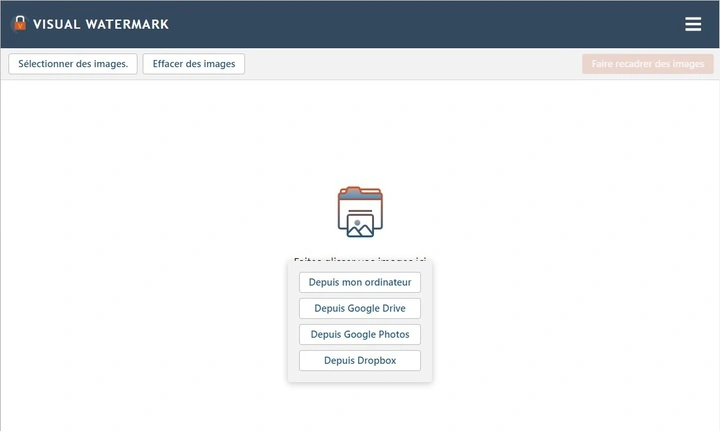
Téléchargez depuis Dropbox, Google Drive ou Google Photos. Lorsque vous sélectionnez cette option, vous devez donner à notre application l’accès à votre stockage cloud. Sélectionnez ensuite les images nécessaires.
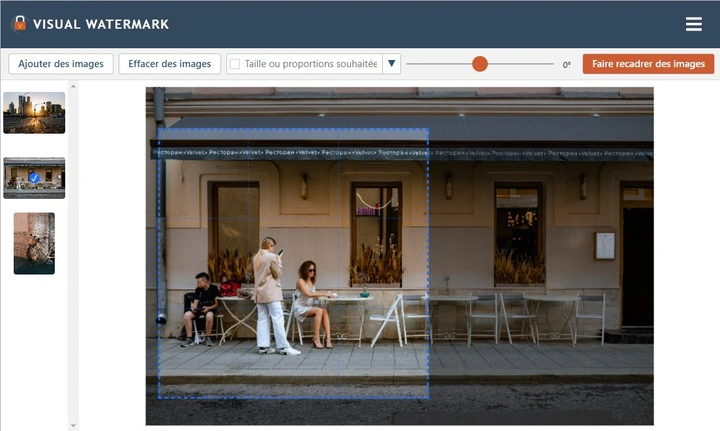
Cliquez sur “Ajouter des images“ si vous souhaitez ajouter d’autres photos. Le bouton “Effacer les images“ vous permet de supprimer toutes les images téléchargées. Il est également possible de supprimer une seule image, si vous avez changé d’avis et que vous ne souhaitez plus la recadrer. Pour ce faire, placez votre curseur sur une photo et cliquez sur l’icône du godet.
Étape 2: Choisissez et modifiez la zone de recadrage.
Nous proposons plusieurs options de recadrage.
Zone de recadrage réglée manuellement. Choisissez la forme: carré ou cercle. Ajustez les bordures bleues comme bon vous semble. Le rapport hauteur/largeur n’est pas verrouillé. Vous pouvez transformer un carré en rectangle. Faites un cercle aussi grand ou aussi petit que vous le souhaitez.
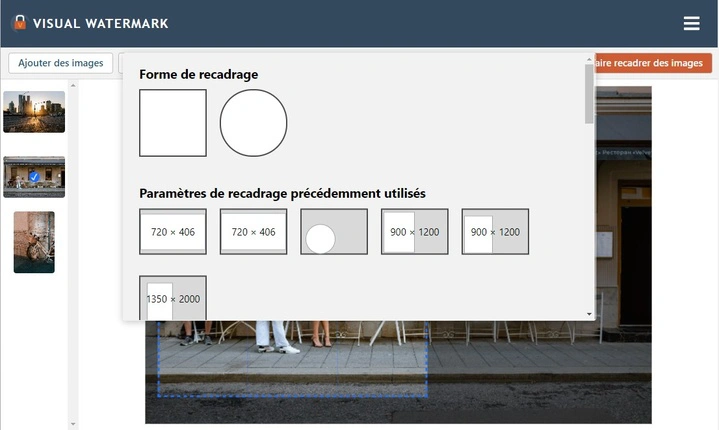
Il n’y a absolument aucune limite! Dès que vous choisissez une forme, la zone de recadrage apparaît sur la première image du lot. Elle est marquée d’une ligne bleue. Tout ce qui est en dehors de cette ligne sera éliminé. Vous pouvez redimensionner et déplacer la zone de recadrage à un autre endroit. Son rapport hauteur/largeur peut être modifié. Vous pouvez le modifier comme vous le souhaitez pour obtenir les résultats souhaités.
Vous pouvez écrire les valeurs nécessaires pour la façon dont vous voulez que votre image soit recadrée. Saisissez-les dans la zone de menu si vous connaissez la hauteur et la largeur dont vous avez besoin. Les dimensions en pixels doivent être écrites comme ceci – «1800:900». Vous pouvez également définir le rapport hauteur/largeur comme suit: «3:5».
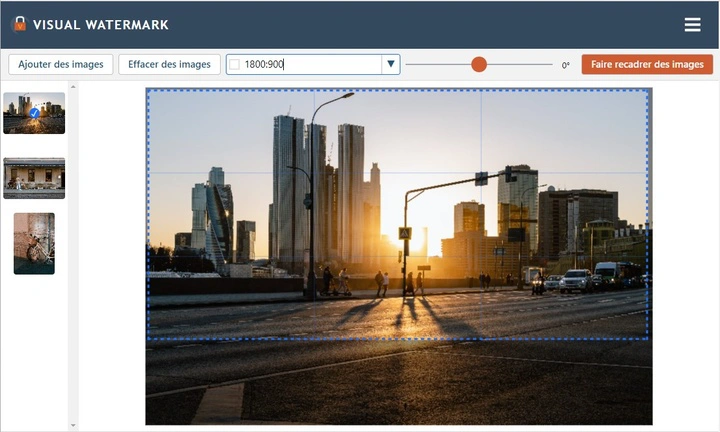
Rapports hauteur/largeur fixes. Notre application comprend un ensemble de modèles avec divers rapports d’aspect verrouillés. Ils rendront sûrement votre travail beaucoup plus facile. Tout ce que vous avez à faire est de choisir l’option qui convient à vos besoins.
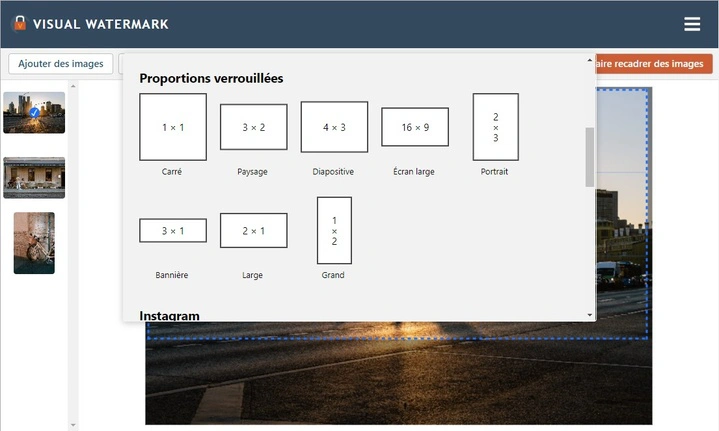
Ne vous en faites pas ! Les rapports hauteur/largeur verrouillés ne signifient pas que vous ne serez pas en mesure de faire des modifications. Si vous choisissez l’un des rapports hauteur/largeur fixes, notre outil de recadrage d’image vous permettra toujours de modifier la taille et l’emplacement de la zone de recadrage. Veuillez garder à l’esprit que le rapport hauteur/largeur sera verrouillé. Cela signifie que dès que vous élargissez l’image, sa hauteur change aussi automatiquement.
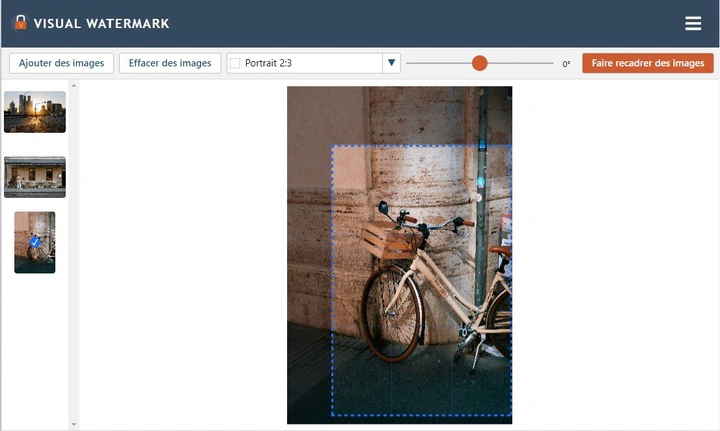
Dimensions populaires pour divers médias sociaux. Visual Watermark propose des modèles avec des dimensions populaires pour certains réseaux sociaux. En d’autres termes, vous pouvez préparer vos images à poster en ligne en quelques clics. Notre application comprend des modèles pour:
- Instagram: stories et différents types de publications;
- Facebook: articles, pages, événements et couvertures de profil;
- Youtube: design de la chaîne et vignette;
- LinkedIn: photo de profil et article de blog;
- Twitter: en-tête et publication.
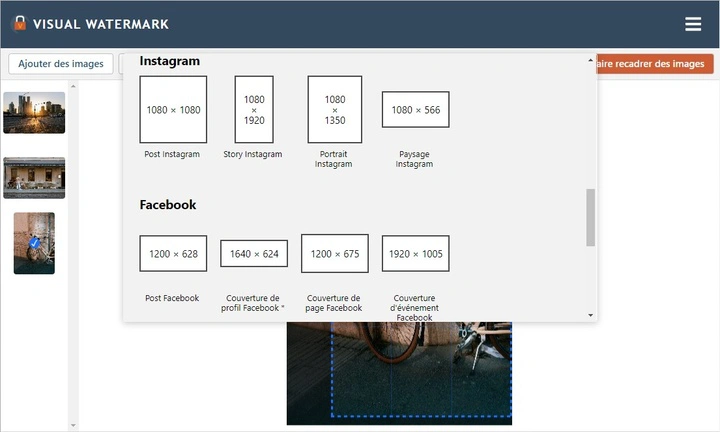
La beauté de nos modèles de réseaux sociaux est qu’ils accélèrent votre flux de travail et garantissent que vos photos sont superbes. Vous voyez, les réseaux sociaux compressent généralement toutes les images téléchargées pour qu’elles aient une certaine taille.
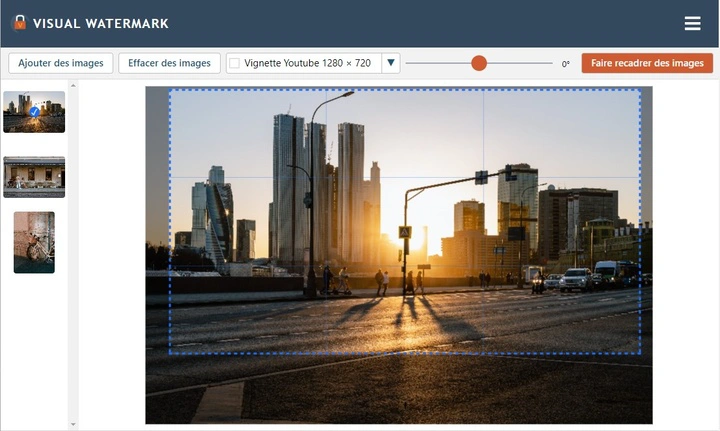
Par exemple, si vous téléchargez une image de 5000x4000px, Instagram compressera automatiquement votre photo à 1350x1080px. Cela aura pour résultat que votre image semblera quelque peu floue et de mauvaise qualité. Ce n’est pas bon, n’est-ce pas ? Pour vous assurer que votre image est nette et claire, vous devez la recadrer et la redimensionner à 1350x1080px, puis la télécharger sur Instagram. Si vous choisissez l’un de nos modèles de réseaux sociaux, vos copies recadrées auront les dimensions nécessaires dont votre plate-forme de médias sociaux a besoin.
Dans notre application, vous pouvez recadrer un lot de photos en utilisant un seul et même modèle ou choisir différents modèles pour chaque image séparément.
Étape 3: Exportez vos images.
Cliquez sur le bouton «Rogner image» une fois que vous avez terminé l’édition. Les paramètres d’exportation s’affichent. Ici, vous pouvez accéder à la section «Aperçu» et voir à quoi ressembleront vos copies recadrées.
Dans les paramètres Exporter, vous pouvez choisir un nouveau format de fichier:
Pour les images recadrées sous forme de cercle: PNG ou WEBP.
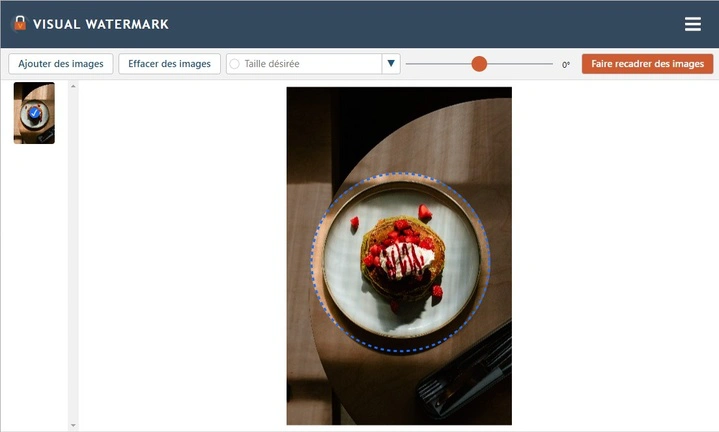
Pour les images recadrées sous forme de proportions carrées ou fixes: JPEG (qualité standard ou maximale), PNG, WEBP. Vos copies recadrées peuvent également être exportées sous forme de JPEG compressés. Si vous n’êtes pas sûr de ce dont vous avez besoin, les courtes descriptions à côté de chaque option vous aideront à faire le bon choix.
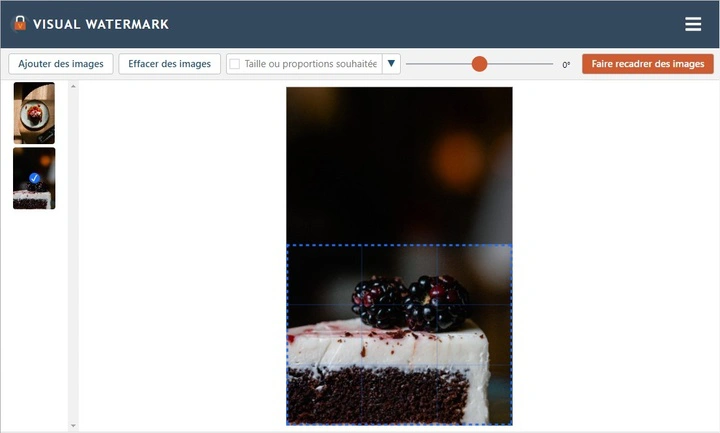
Dans les paramètres d’exportation, vous trouverez une autre fonctionnalité: Ajouter un filigrane à la photo.
Vous pouvez protéger vos images recadrées avec un filigrane. Pour ce faire, cochez la case à côté de «Apposer un filigrane aux images». Choisissez un filigrane à partir de modèles précédemment utilisés (si vous avez travaillé dans Visual Watermark auparavant) ou créez-en un à partir de zéro. Concevoir un filigrane est aussi simple que de maîtriser notre outil «Recadrer image».
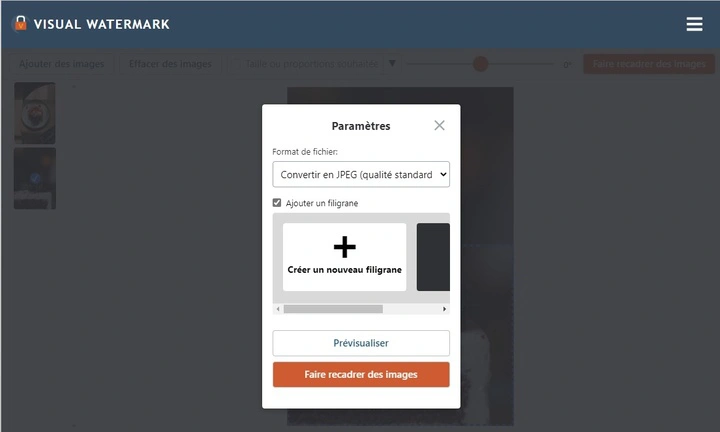
Étape finale: Cliquez sur le bouton «Rogner image». Une fenêtre s’ouvrira dans laquelle vous devrez sélectionner le dossier d’exportation. Vous pouvez télécharger vos photos recadrées sur votre appareil, Google Photo ou Dropbox.
Dans la version gratuite de Visual Watermark, vous pouvez recadrer un nombre illimité de photos en une seule fois. Mais notre logo sera ajouté aux images traitées. Achetez la version payante pour supprimer le logo. Vous trouverez plus de détails ici.
Avantages du rogneur d’image de Visual Watermark
Notre application est une excellente alternative aux programmes complexes qui doivent être installés sur un ordinateur. Nous proposons un outil simple où vous pouvez recadrer vos images, ajouter un filigrane et choisir vos copies recadrées à compresser. Dans juste quelques minutes Vous n’avez pas besoin de vous inscrire pour commencer. L’application est entièrement gratuite et disponible en ligne.
Voici quelques autres avantages de Visual Watermark.
Vitesse de traitement élevée et garantie de sécurité
Comme cela a déjà été mentionné, notre outil de recadrage d’image fonctionne en ligne. Vous n’aurez rien à installer sur votre smartphone ou votre ordinateur portable. En général, vous n’avez pas à fournir de renseignements personnels. Vos images sont traitées directement dans votre navigateur, ce qui signifie qu’elles ne parviennent jamais à nos serveurs.
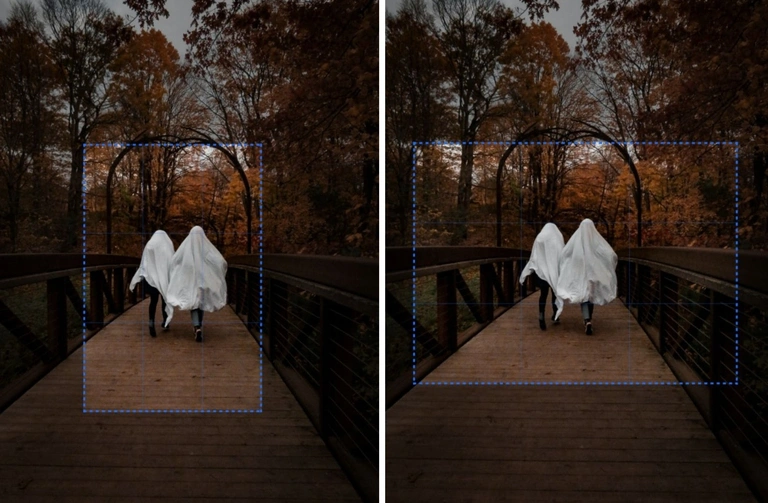
Notre application est rapide, intuitive et facile à utiliser; peu importe vos compétences en édition. Téléchargez simplement vos images dans l’application, modifiez la zone de recadrage de chaque photo, puis cliquez sur le bouton «Recadrer les images» pour lancer le processus de recadrage. Nous garantissons des téléchargements ascendants et descendants rapides, même avec une mauvaise connexion Internet. Les images originales ne seront pas modifiées et vous obtiendrez vos copies recadrées en quelques minutes.
Veuillez noter que lorsque vous modifiez votre zone de recadrage, vous ne pouvez pas effectuer de zoom avant ou arrière sur l’image avec laquelle vous travaillez. En effet, les versions de taille moyenne des photos permettent à notre application de traiter les fichiers plus rapidement. Votre image recadrée peut être visualisée en taille réelle après l’avoir téléchargée.
Nous n’avons jamais accès à vos fichiers et ne recevons jamais de données de votre stockage cloud après que vous y avez accordé l’accès. Avec nous, vous n’aurez pas à vous soucier de votre confidentialité et de la sécurité de vos fichiers.
Accès gratuit
Chaque visiteur de notre site Web peut utiliser le rogneur d’image car il est gratuit pour tout le monde. Vous n’avez pas besoin de créer un compte - téléchargez des photos et commencez à recadrer immédiatement. Vous ne serez pas distrait par des publicités ennuyeuses ou des boîtes de dialogue intrusives. Si vous souhaitez vous débarrasser des «chaînes» de la version gratuite légèrement limitée, vous pouvez acheter l’une de nos 3 éditions payantes. Mais si vous n’avez qu’une poignée de photos à recadrer, la version gratuite sera plus que suffisante.
Paramètres précédemment utilisés
Cette fonctionnalité sera extrêmement utile pour ceux qui ont tendance à recadrer les images de la même manière. Par exemple, si vous devez rogner régulièrement vos images avec un rapport d’aspect 4x5. Outre les modèles prêts à l’emploi, le menu de notre application comprend également la section «Paramètres de recadrage précédemment utilisés».
Dans cette section, vous trouverez un tableau de paramètres de recadrage que vous avez déjà utilisés. Les paramètres sont enregistrés automatiquement après avoir exporté au moins une photo avec eux. Si vous aviez un lot de plusieurs images et que chacune avait une zone de recadrage différente, tous les paramètres seront enregistrés dans la section «Précédemment utilisé».
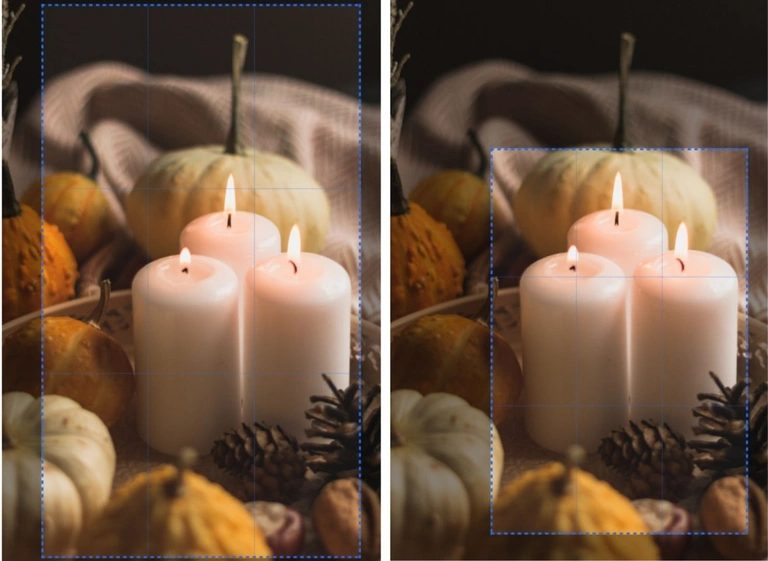
Plus qu’un simple rogneur d’image
Sur notre site Web, vous pouvez trouver divers outils pour éditer des images. Mais il n’est pas nécessaire de basculer entre eux. Notre rogneur d’image vous permet de rogner une image et de l’exporter sous forme de copie JPG compressée.
En outre, vous pouvez ajouter un filigrane. Cela peut être fait dans les paramètres d’exportation. Voici comment cela fonctionne:
- Cliquez sur le bouton «Recadrer les images».
- Dans les paramètres, sélectionnez «Apposer un filigrane aux images».
- Créez un nouveau filigrane ou choisissez l’un des modèles précédemment utilisés. Veuillez noter que si vous n’avez jamais créé de filigrane sur notre site Web auparavant, vous n’aurez qu’une seule option pour créer un filigrane à partir de zéro. En tant que filigrane, vous pouvez ajouter du texte ou télécharger un logo à partir de votre appareil.
Différents formats d’image
Vous pouvez rogner des images de n’importe quel format. Notre application prend en charge tous les formats populaires tels que JPEG, GIF, PNG, etc.
Lors de l’exportation, vous pouvez choisir un format différent pour vos copies recadrées; même si vos photos originales étaient des JPG. Vos images peuvent facilement être converties. Pour ce faire, sélectionnez un nouveau format dans les paramètres d’exportation.
Nivellement de l’horizon
Un horizon tortueux peut gâcher même la plus belle photo en donnant le vertige aux téléspectateurs. Mais cela peut être corrigé en seulement une seconde. Notre outil de recadrage d’image vous permet de redresser l’horizon en faisant pivoter une image.
À côté du menu déroulant, vous trouverez le curseur orange. Faites-le glisser vers la gauche ou la droite pour modifier l’angle. Veuillez noter que votre image ne peut être pivotée que dans la plage de -7 à 7 degrés. Cela devrait suffire pour obtenir le résultat souhaité sans perdre une bonne qualité d’image.
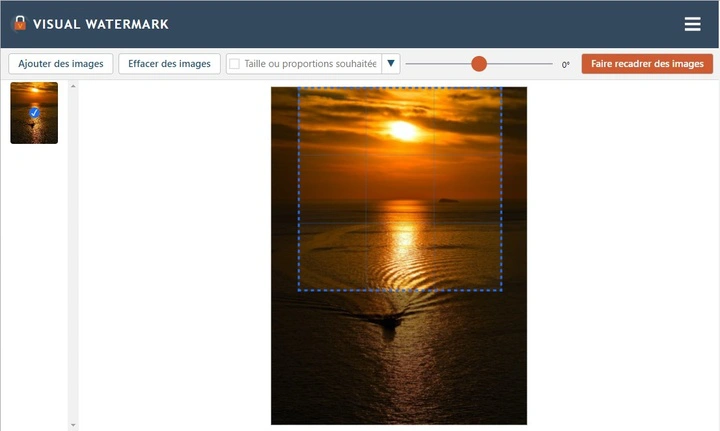
Recadrez les images gratuitement avec un maximum de commodité!
Notre recadrage d’image en ligne ne nécessite aucune compétence en retouche d’image. L’interface est simple et facile à naviguer. De plus, notre guide étape par étape vous aidera à maîtriser toutes les fonctionnalités du recadrage d’image rapidement et sans transpirer.
Si vous avez besoin de rogner une image de toute urgence, n’hésitez pas et téléchargez-les dans l’application. Vous obtiendrez les résultats souhaités en un claquement de doigts.
 Visual Watermark
Visual Watermark